第一张BI报表
入门前准备
- 数据来源为数据库时,准备数据库账号、密码(本篇以SQLserver为例)
进入视频课程学习
https://tizdata.com/study/videostudy?id=203&chapterId=60
1. 数据连接
首先在数据库中建立一个数据库用来存放信息。
点击【数据连接】-【数据源管理】。
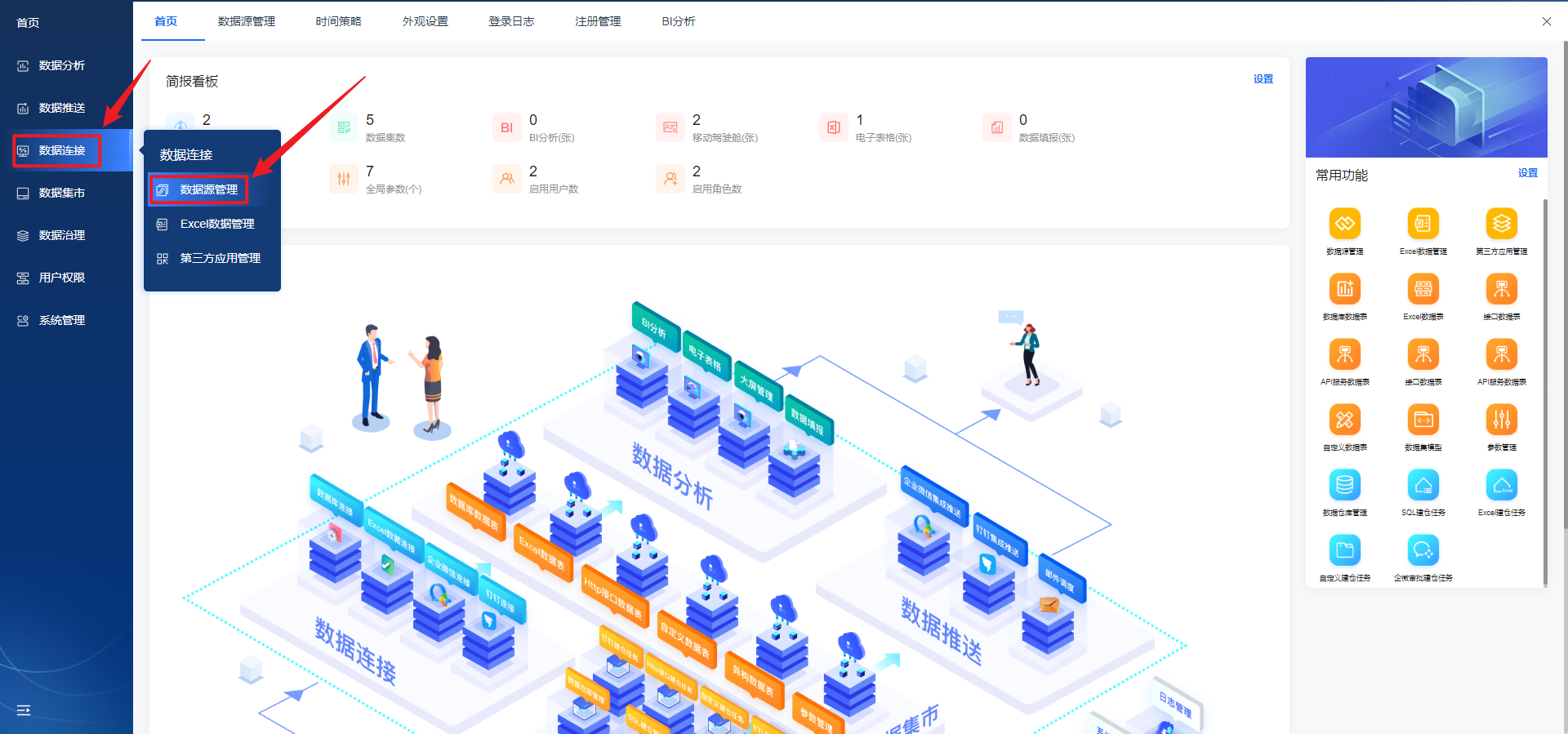
Preview
点击【添加】,在【添加数据源】中设置数据源,并且进行连接测试,测试通过点击【保存】即可。
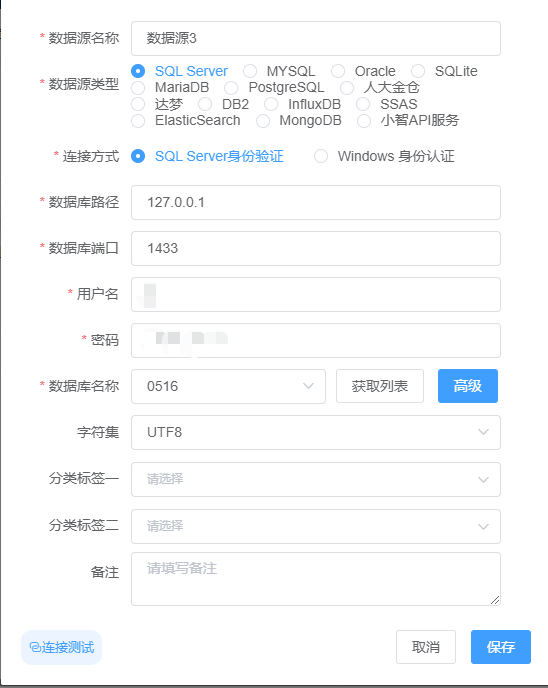
Preview
2. 数据集市
点击【数据集市】-【数据表管理】
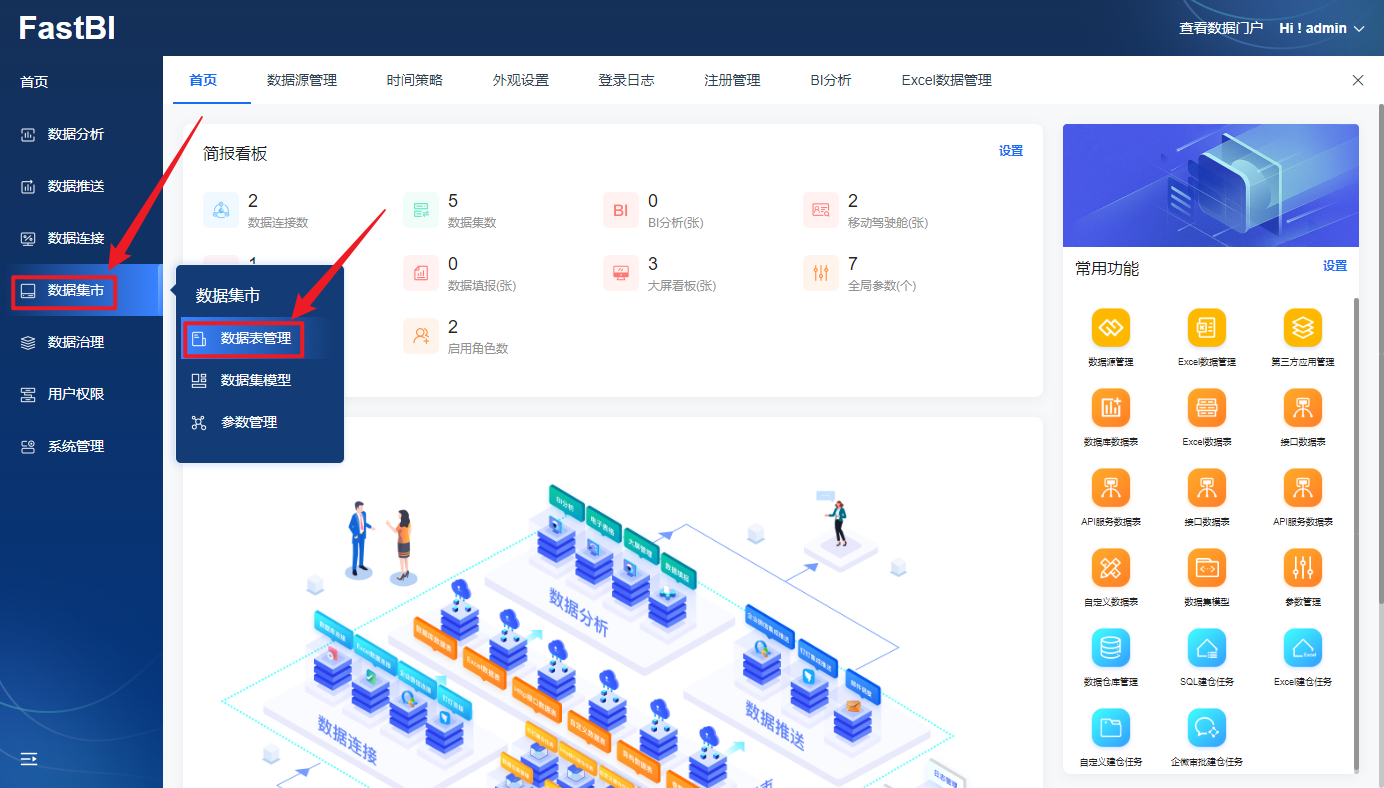
Preview
点击【新建数据表】-【数据库数据表】
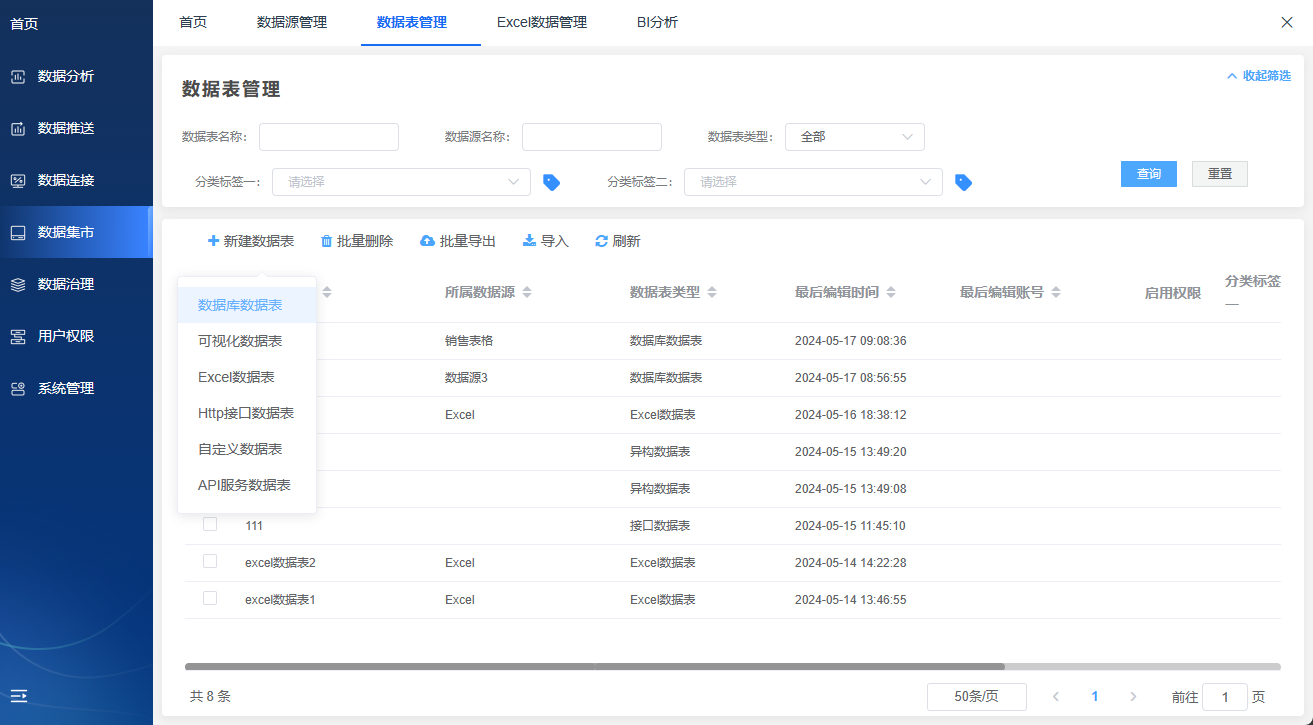
Preview
在【数据库数据表】中设置【数据表名称】,在【数据来源】中选择在【数据连接】模块创建的数据表来源,设置查询语句,更新方式等。设置完成后需要点��击【刷新查询执行结果】然后保存即可。
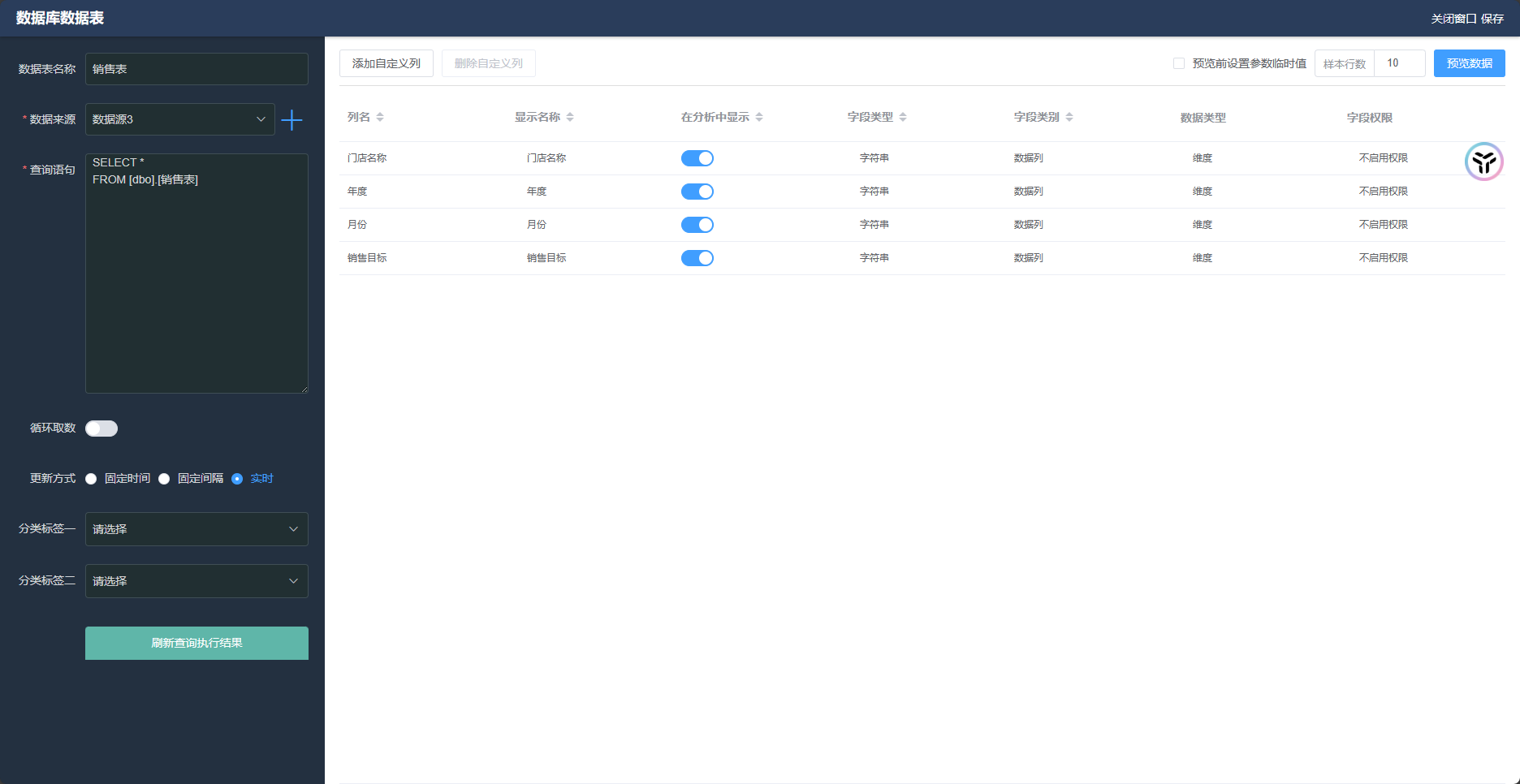
Preview
3. 数据分析
点击【数据分析】-【BI 分析】
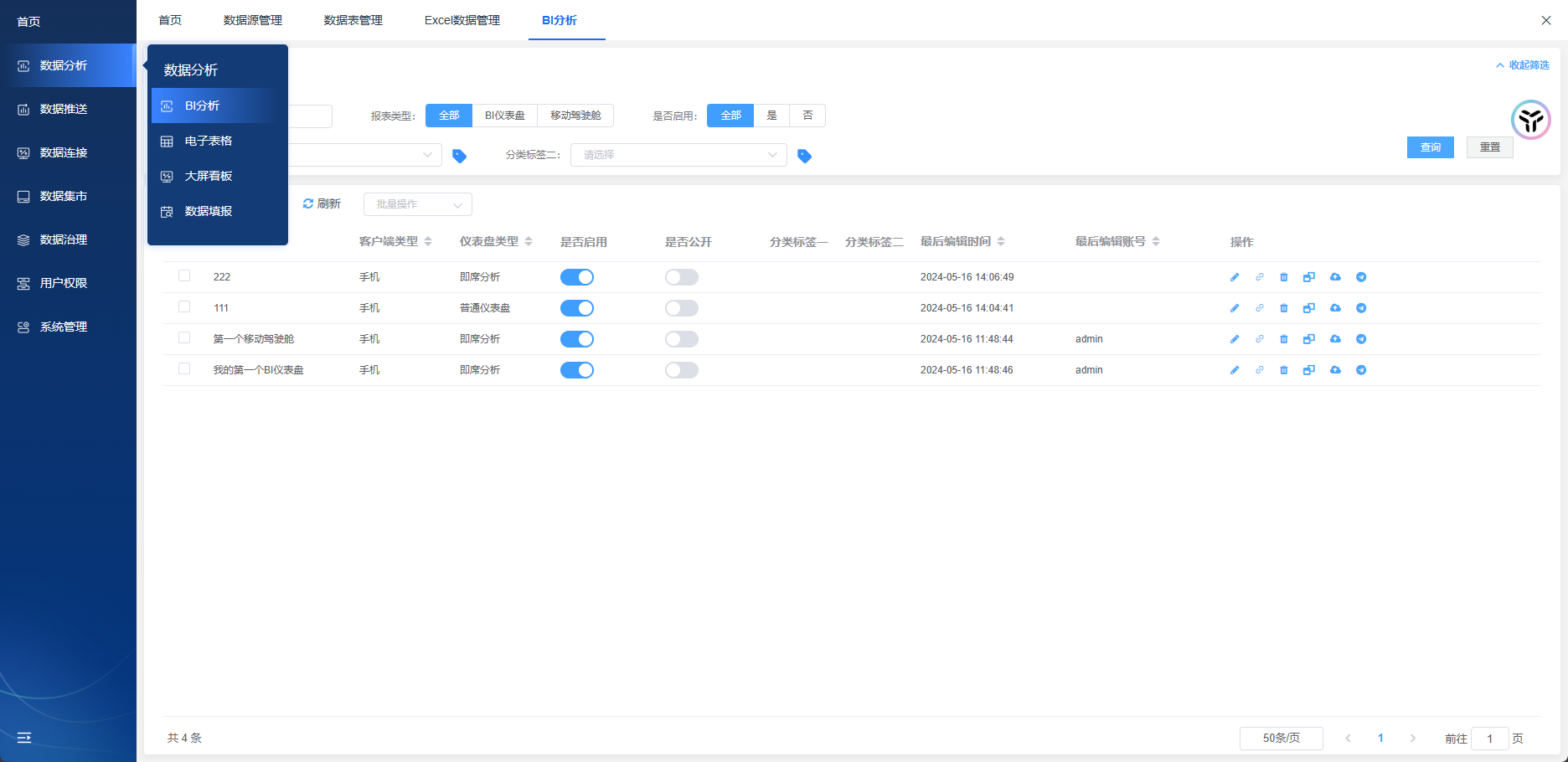
Preview
点击【新建】【BI分析】,在【新建BI仪表盘】中输入仪表盘名称等信息,点击【开始设计】即可进入设计界面,在设计界面选择想要设计的控件,此次以【柱状图】为例,在界面点击编辑设置【控件设置】在【数据】中设计控件的【维度】和【度量】,点击【刷新】即可将信息以柱状图形式展现。
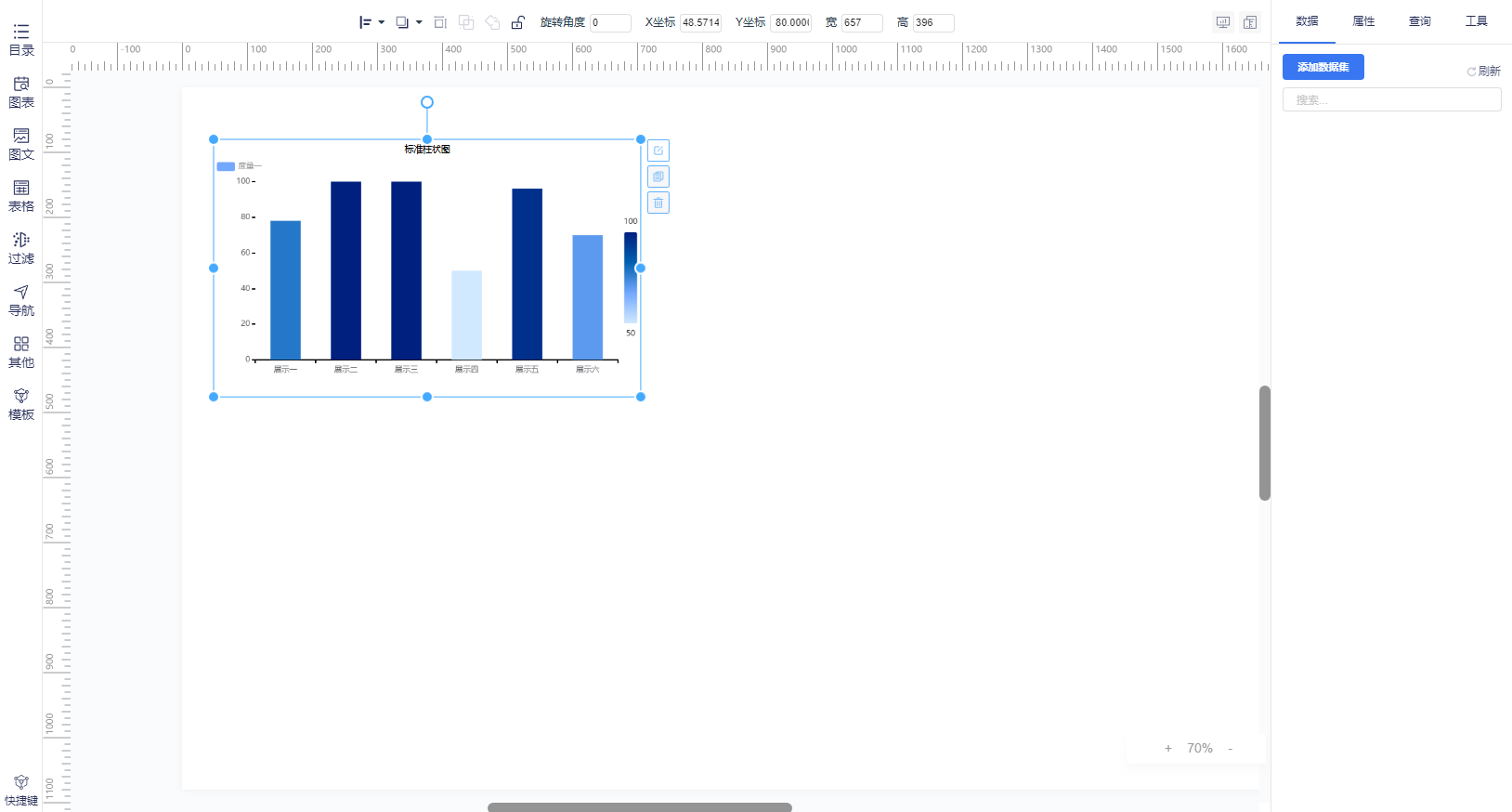
Preview
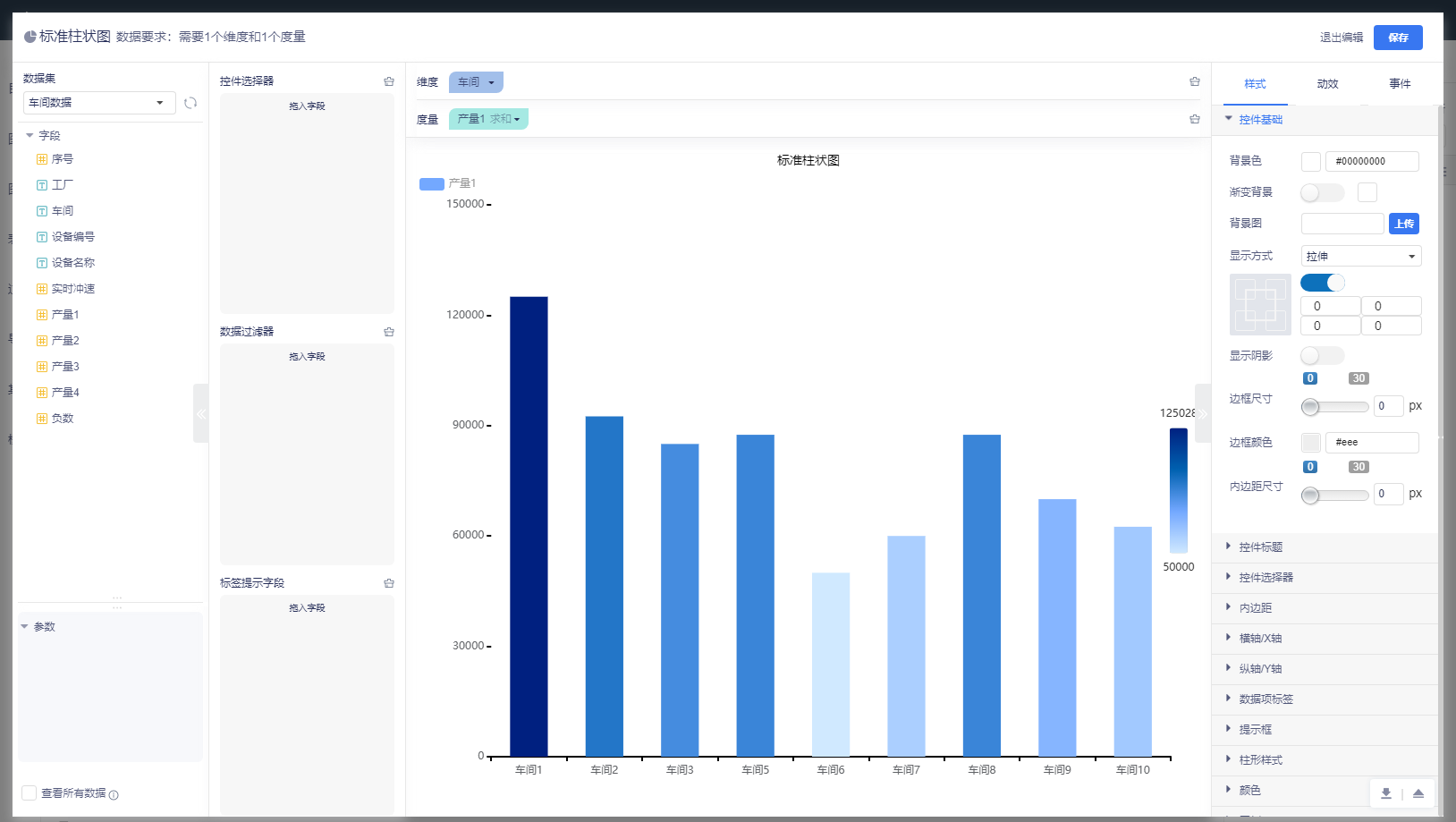
Preview
在界面右侧可设计控件美化,进行报表控件数据、样式、事件操作。
4. 数据门户
在数据门户中有查看权限的用户可以查看不是自己创建的bi仪表盘。
点击【系统管理】-【数据门户】
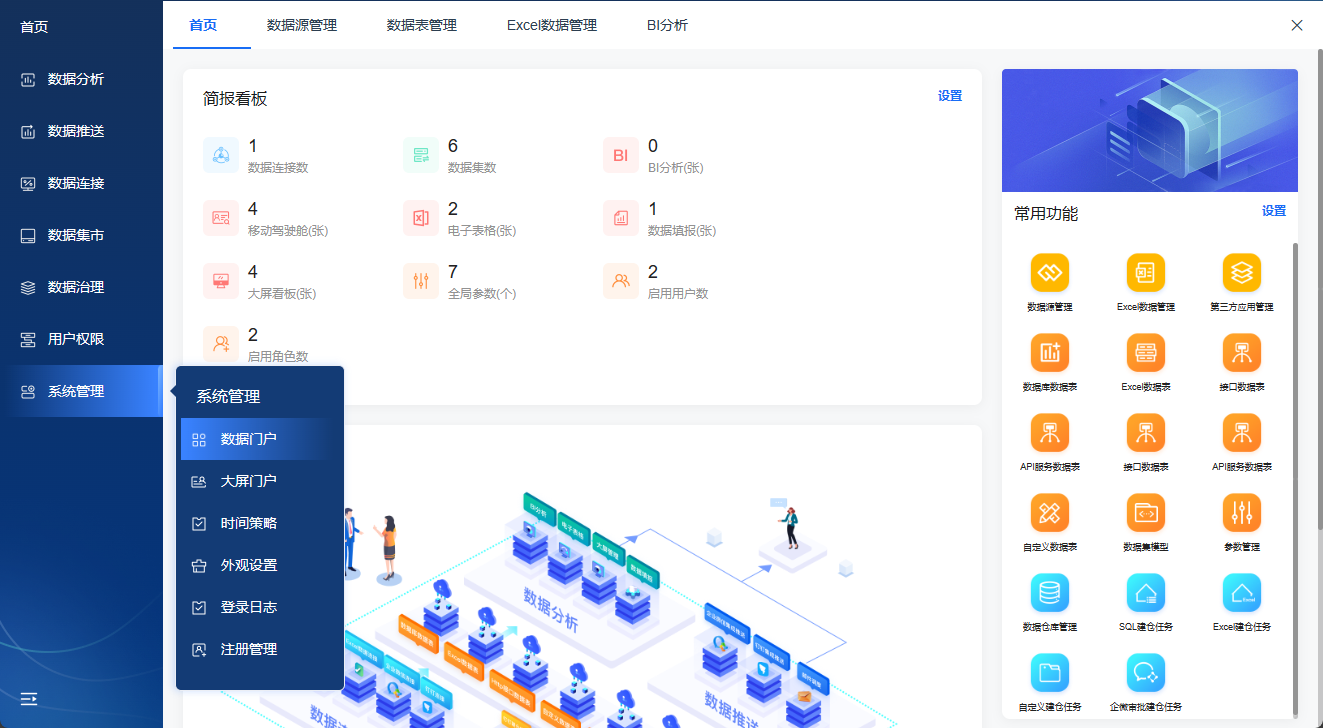
Preview
可以使用已有目录或者创建新目录。
点击【添加子集目录】,在添加报表目录中设置【目录名称】等相关参数
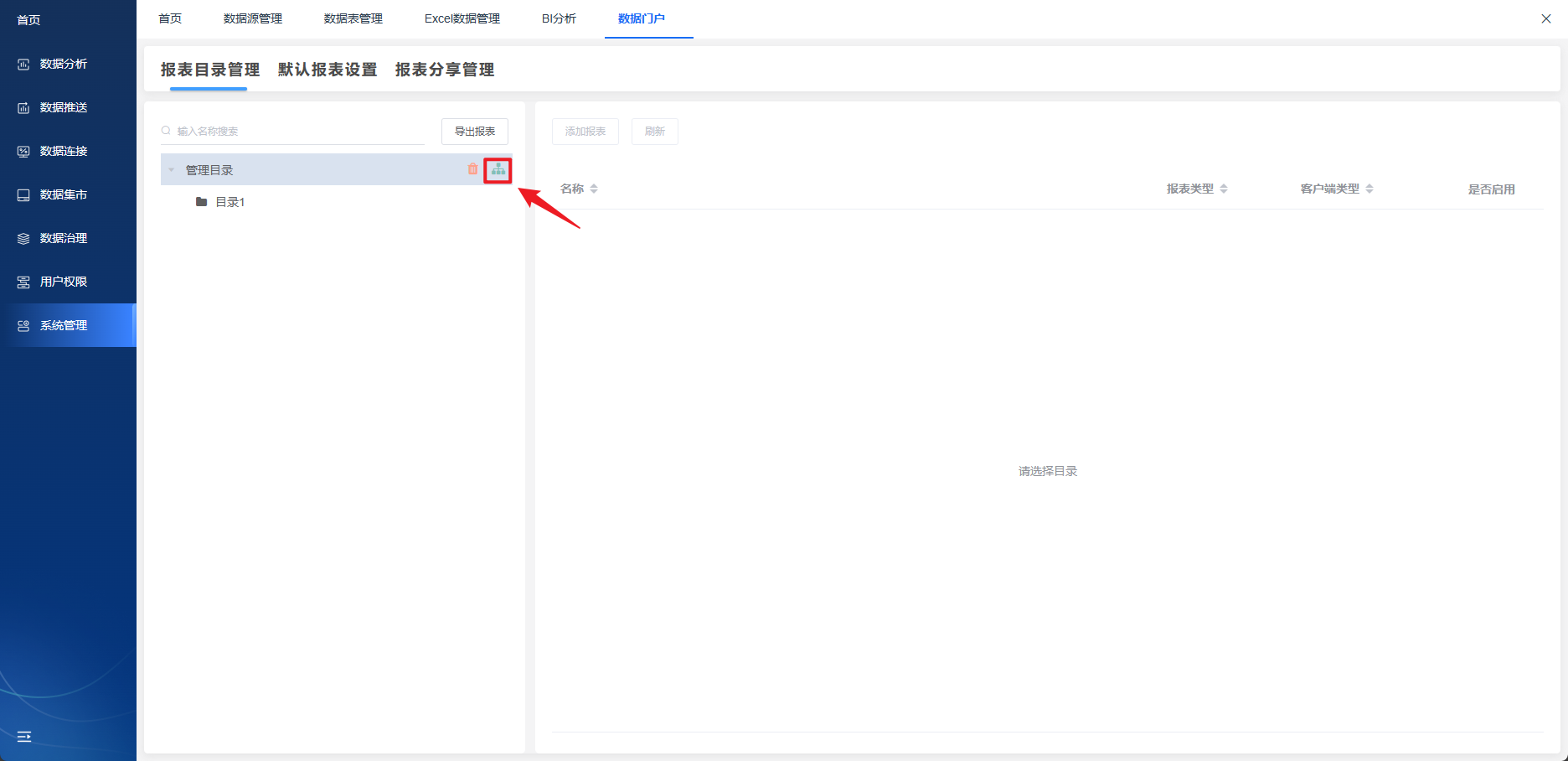
Preview
选择要操作的目录,点击【添加报表】,在添加报表中选择创建的BI仪表盘,点击保存即可
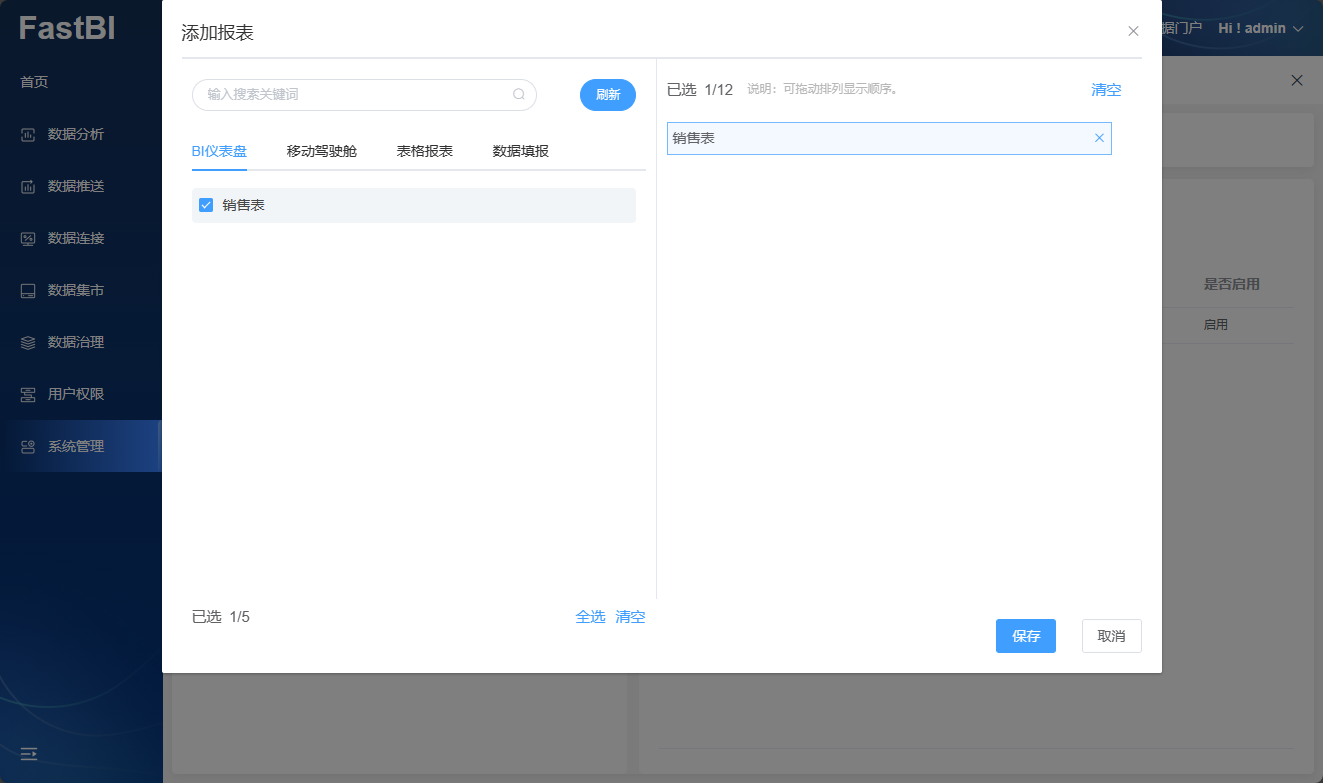
Preview
点击【查看数据门户】,在【目录导航】中可以查看该目录的BI仪表盘。
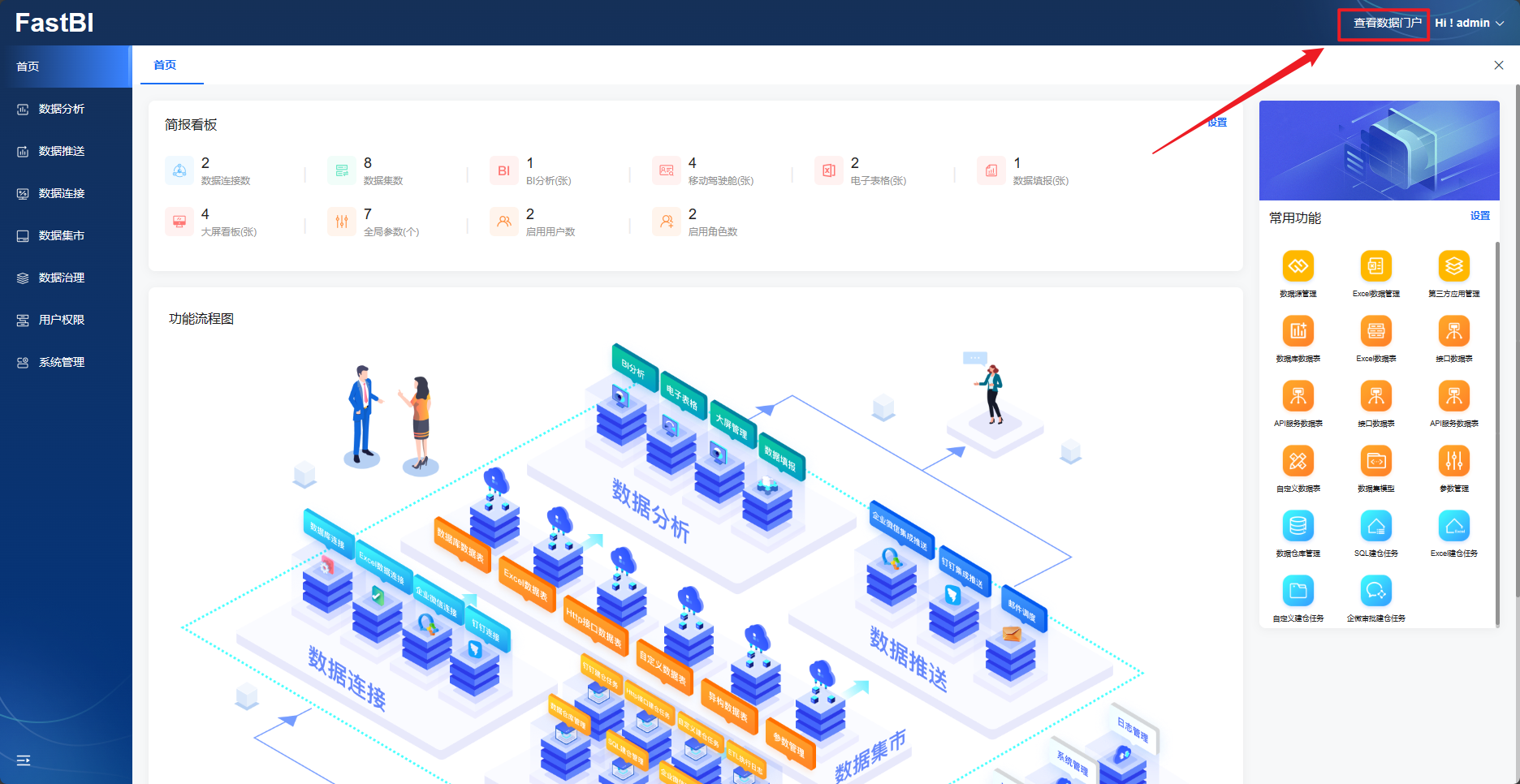
Preview
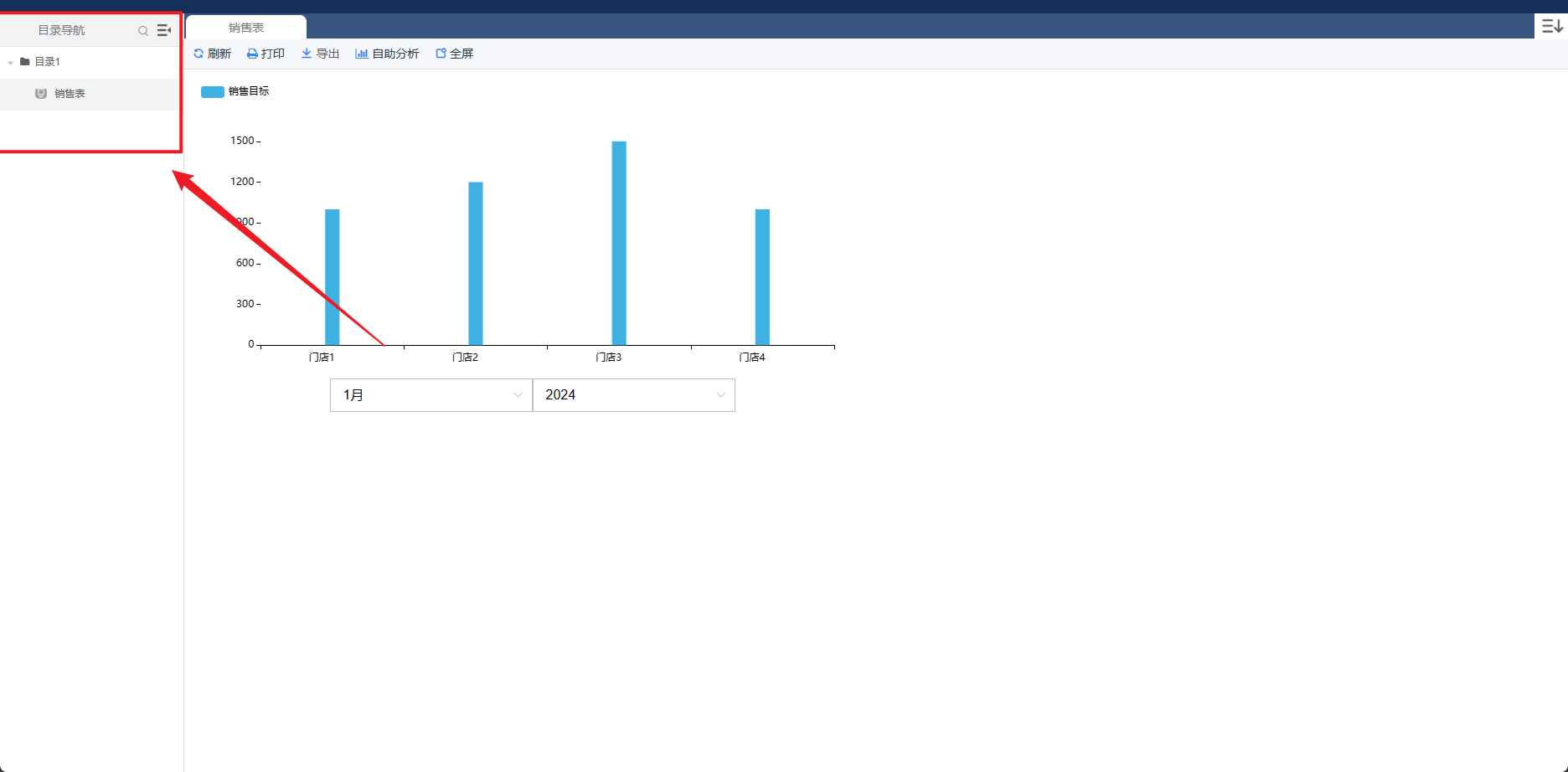
Preview
5.控件使用说明
详见链接:https://doc.tizdata.com/fastbi/784